Como fazer um recuo deslocado no Microsoft Word
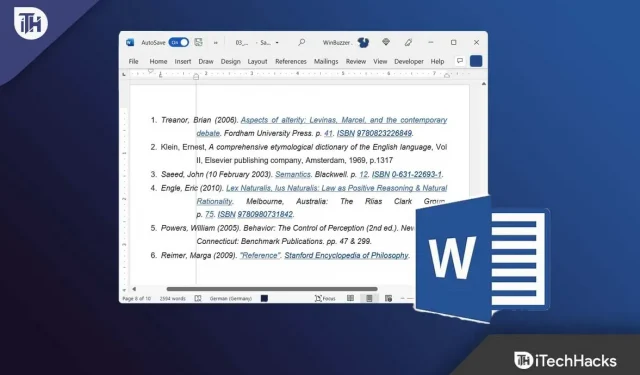
Recuo suspenso. Os documentos do Word usam recuo para melhorar a estrutura e indicar o início de um novo parágrafo ou tópico como a primeira linha do texto. Por padrão, os parágrafos em bloco no Word são alinhados à margem esquerda e ao espaçamento entre linhas que separa visualmente cada parágrafo. Ao escrever para uma plataforma online, parágrafos em bloco tendem a ser mais comuns, enquanto parágrafos recuados são mais comuns em publicações impressas e artigos acadêmicos.
Mas muitos usuários não estão familiarizados com como fazer um recuo deslocado no Microsoft Word. Aqui está um guia para ajudá-lo a fazer exatamente isso. Aqui, explicamos alguns dos métodos possíveis pelos quais você pode criar facilmente um recuo deslocado no Microsoft Word.
Contente:
- 1 O que é um recuo deslocado?
- 2 Qual é o recuo da primeira linha?
- 3 Como fazer um recuo deslocado no Word
- 4 Como recuar a primeira linha no Word
O que é um recuo suspenso?
Recuos deslocados, também conhecidos como recuos de segunda linha, ocorrem quando a segunda linha e as subsequentes de um parágrafo são deslocadas uma da outra. Geralmente há cinco espaços recuados, o que equivale a meia polegada.
Se o parágrafo começar e terminar no mesmo nível da margem, sua primeira linha deve ser recuada e cada linha subseqüente deve ser recuada. O uso mais comum de recuos deslocados em artigos acadêmicos é facilitar a distinção de referências em uma bibliografia. No entanto, isso exigia um guia de estilo específico, como:
- APA (Associação Americana de Psicologia)
- Livro de estilo da Associated Press
- guia de estilo de chicago
- Associação de Línguas Modernas (MLA)
Geralmente, artigos acadêmicos e científicos usam recuos deslocados. Recuos salientes também podem ser usados em documentos comerciais. Além de serem visualmente atraentes, também facilitam a busca entre nomes de autores ou títulos de obras.
Qual é o recuo da primeira linha?
A indentação da primeira linha é mais comumente conhecida como indentação da primeira linha. Os parágrafos são recuados apenas no início, conforme indicado por seus títulos. Nesse caso, as margens esquerdas são usadas para as linhas restantes.
É visualmente mais fácil distinguir entre parágrafos quando a primeira linha é recuada. Devido à facilidade de ajustar as margens entre os parágrafos em programas de processamento de texto como o Microsoft Word, os recuos da primeira linha não são mais usados.
Como fazer um recuo deslocado no Word
Se você quiser fazer um recuo deslocado no Microsoft Word, existem muitos métodos disponíveis com os quais você pode fazer isso com facilidade. No entanto, se você não estiver familiarizado com esses métodos, vamos dar uma olhada nos métodos disponíveis:
Método 1: Use o formato de parágrafo para criar um recuo
Com esse método, você pode controlar o recuo deslocado com mais precisão. Depois de digitar ou colar citações em um documento, você pode seguir este método. Siga esses passos:
- Primeiro selecione o item que deseja recuar.
- Depois disso, clique na guia “Página inicial”.
- Em seguida, clique no botão suspenso Parágrafo e clique no botão do menu pop-up Parágrafo.
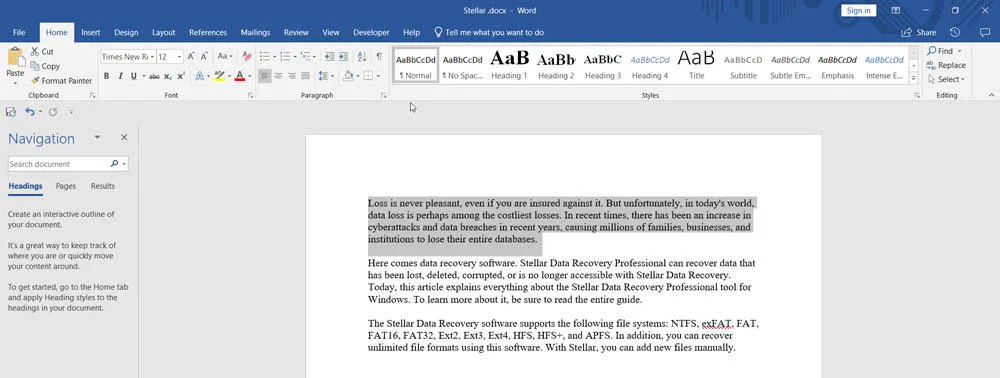
- Agora uma nova janela aparecerá; Clique na guia “Recuos e espaçamento”.
- Agora defina a seção Especial como Pendurado. No entanto, lembre-se de que o recuo suspenso será padronizado para 0,5 polegadas (1,27 cm). Você pode alterar isso usando a guia Por:.
- Em seguida, após visualizar a visualização, clique no botão OK.
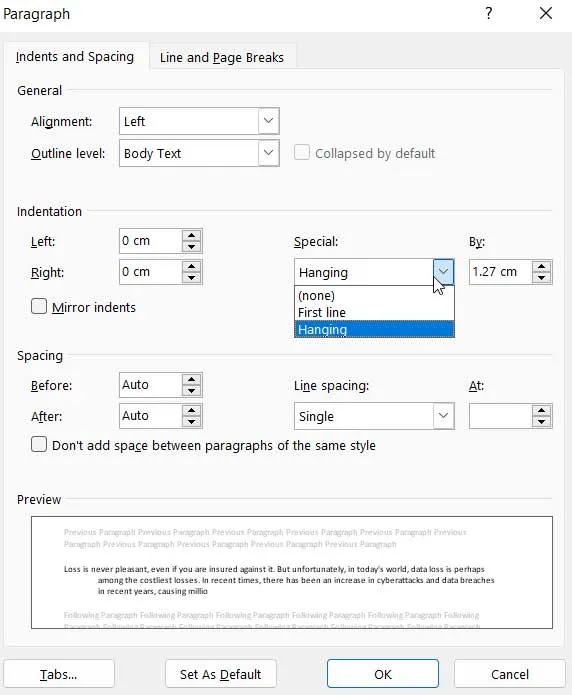
- Como alternativa, você pode alterar o recuo no Word ativando a ferramenta Régua.
Método 2: usando um atalho de teclado para criar um recuo deslocado
O uso desse método não requer etapas complexas. Este método é melhor usado se todas as citações em seu documento já tiverem sido digitadas ou coladas. Ao usar um teclado Mac ou Windows, você pode recuar pressionando Cmd+T ou Ctrl+T.
O recuo padrão é de 0,5 polegada para as linhas subseqüentes. Então, vamos dar uma olhada detalhada em como fazer isso:
- Você pode aplicar um recuo deslocado clicando e arrastando o mouse sobre o texto.
- Use o atalho de teclado Cmd+T (Mac) ou o atalho de teclado Ctrl+T (Windows). Os parágrafos selecionados agora têm um recuo deslocado e as linhas subsequentes são recuadas em 0,5 polegadas (padrão).
Método 3: Use estilos de parágrafo para criar um recuo proeminente
O estilo de parágrafo no Microsoft Word também pode ser usado para adicionar um recuo deslocado. Esse método pode ser usado se você planeja adicionar mais links posteriormente. Criar um estilo de formatação de recuo proeminente no Word é uma boa ideia se você costuma escrever academicamente. Com apenas um clique, você pode inserir um recuo no Word. Veja como fazer:
- Abra a guia Início e clique em Estilo.
- Em seguida, selecione a opção “Alterar…”.
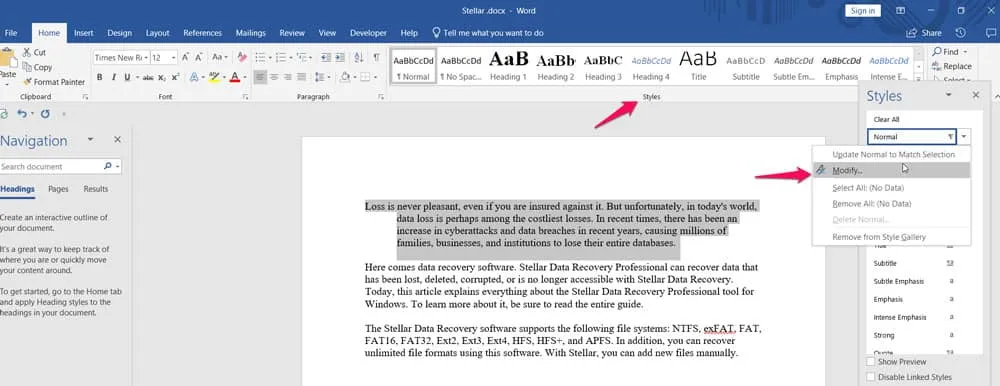
- Agora mude Estilo para Recuo Deslocado e clique em Formatar e depois em Parágrafo.
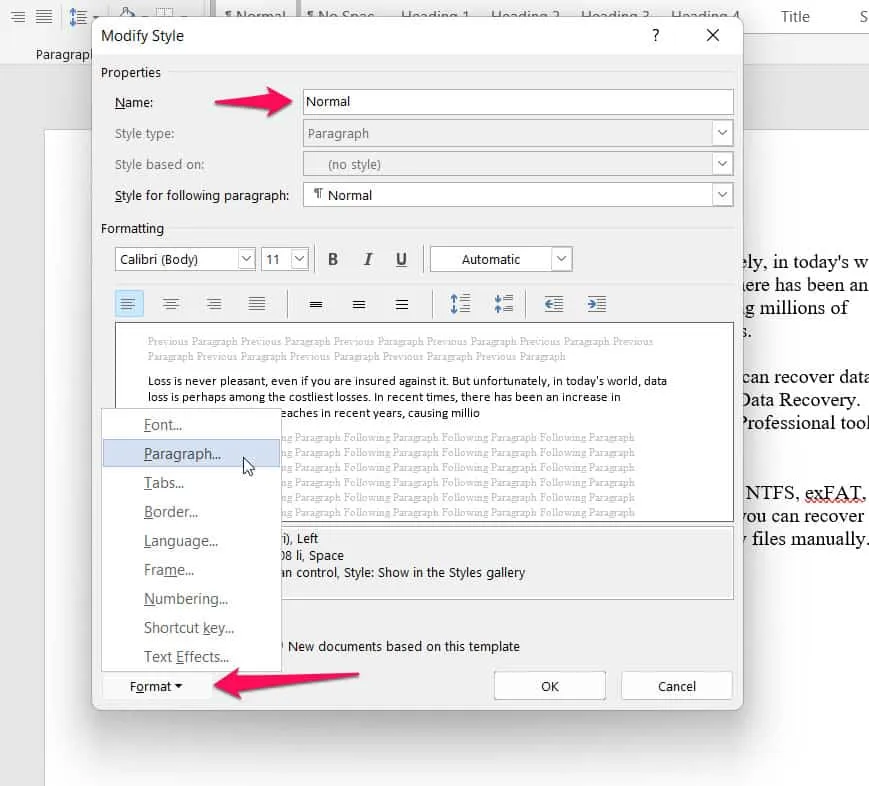
- Em seguida, clique em “Indents and spacing” e defina o valor “Dangling” em “Specials”. Além disso, o tamanho deve ser definido automaticamente como 0,5 polegadas (1,27 cm) por padrão. Você pode alterá-lo usando a seção BY:.
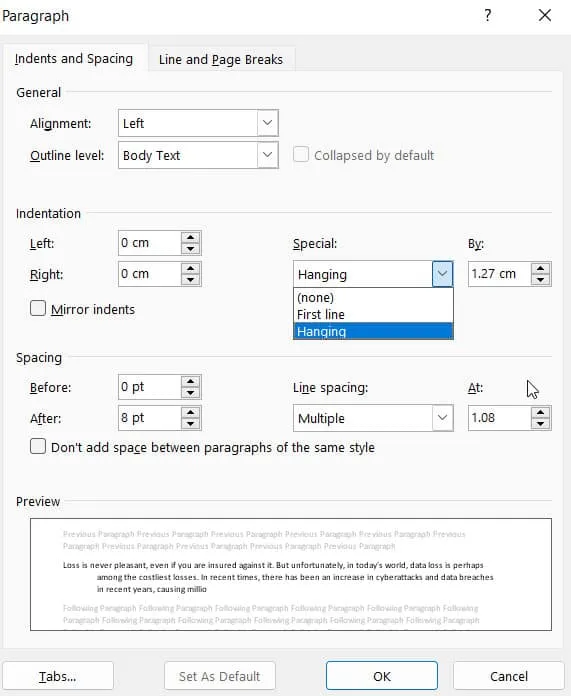
- Depois disso, selecione “Pair” e clique em “Estilo” para adicionar um recuo deslocado.
Como recuar a primeira linha no Word
Agora, como já mencionamos, como fazer um recuo deslocado no Microsoft Word; agora, se você quiser recuar a primeira linha no Word, siga estes métodos:
Método 1: usando a tecla Tab
Usando esse método, você pode recuar facilmente a primeira linha. Este não é um método conveniente se você já tiver escrito o documento inteiro. Além de ser mais adequado para documentos mais curtos de apenas alguns parágrafos, também é adequado para documentos mais curtos.
- Marque o início do parágrafo com o cursor .
- Pressione a tecla tab . Um recuo da primeira linha é criado automaticamente para o próximo parágrafo quando você pressiona a tecla Enter no final de um parágrafo.
Método 2: Use o formato de parágrafo
Esse método funciona bem ao digitar ou colar texto em um documento mais longo.
- Selecione o texto que deseja editar.
- Em seguida, escolha um parágrafo no menu Formatar . Uma janela com configurações de parágrafo aparecerá.
- No menu suspenso, selecione Primeira linha ao lado de Especial .
- Recue como quiser e clique em OK .
Como usar recuos do Microsoft Word para criar um documento eficaz
Recuos posicionados estrategicamente em ambos os lados de um documento são duas maneiras de aprimorar seu apelo visual e torná-lo mais legível. Você pode tornar seu documento mais atraente separando parágrafos visualmente no Microsoft Word.
Links e citações são mais fáceis de rastrear com recuos deslocados. No entanto, o recuo da primeira linha ajuda os leitores a identificar o início de cada parágrafo.
Se você já adicionou espaçamento de parágrafo, não precisa recuar a primeira linha. Se você usar um modelo do Word, poderá criar um ótimo documento.
Resumindo | Recuo de palavra suspensa
Vários guias de estilo exigem recuos deslocados, incluindo APA, Chicago e MLA. No entanto, já mencionamos todos os métodos possíveis pelos quais você pode fazer um recuo deslocado no Microsoft Word. Portanto, experimente-os e deixe-nos saber qual método você está usando. Enquanto isso, se você tiver alguma dúvida ou pergunta, comente abaixo e nos avise.



Deixe um comentário